




22.05.2023
Schockmoment: Auf einmal geht das Handy nicht mehr an. Vielleicht ist es heruntergefallen, tiefenentladen oder es gibt einen anderen technischen Defekt. Im Endeffekt bleibt der Bildschirm aber schwarz. Mit etwas Know-how ist es aber trotzdem meist noch möglich, an die Daten auf dem betroffenen Smartphone zu gelangen. Das klappt am besten mit einer direkten Verbindung an einem PC. Du solltest also ein passendes Kabel und einen Rechner parat haben.
Etwas schwieriger ist die Datenrettung, wenn Wasser in dein Gerät eingedrungen ist. Was du in diesem Fall tun solltest, beschreiben wir dir deshalb ausführlich weiter unten.
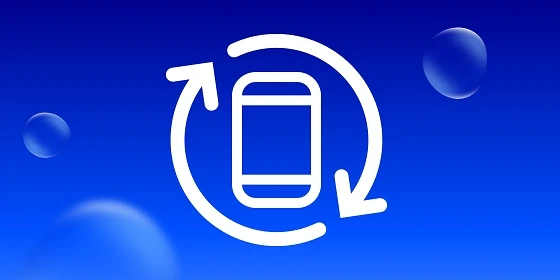
Verkauf uns dein altes Handy und bekomm bis zu 800 € direkt aufs Bankkonto – perfekt für ein Upgrade.
Wenn du Glück hast, ist die Datenrettung ganz einfach und in wenigen Schritten erledigt. Du brauchst dafür ein Android-Handy, einen Rechner mit Windows und ein passendes USB-Kabel zur Verbindung.
Theoretisch funktioniert diese Methode auch mit einem iPhone, hier hast du aber nicht den Zugriff auf alle Dateien. Stattdessen kannst du so meist nur Fotos und Videos retten.
Auch bei Android erhältst du standardmäßig keinen Vollzugriff auf alle gespeicherten Daten. Für die wesentlichen Dinge wie Dokumente, Fotos und Videos ist die einfache Verbindung per Kabel aber ausreichend. Alle Daten deines Android-Handys siehst du nur dann auf dem Rechner, wenn du USB-Debugging aktivierst. Dafür benötigst du allerdings Zugriff auf die Einstellungen deines Smartphones. Möchtest du diese Funktion prophylaktisch aktivieren, dann folge diesen Schritten:
Fällt dir dein Smartphone ins Wasser und hat es keine hohe IP-Schutzklasse (wie etwa unsere besten wasserdichten Handys), solltest du schnell handeln: Schalte es sofort aus. Weitere Schritte findest du in unserem Ratgeber zum Thema „Handy ins Wasser gefallen“.
Nach ausgiebiger Trocknungszeit schaltest du das Handy probeweise einmal an. Funktioniert es jetzt, schließe es per USB-Kabel an einen Computer an und sichere die Daten sofort.
Denn: Nur weil das Handy jetzt gestartet ist, bedeutet es nicht, dass der Schaden überstanden ist. Korrosion durch das eingedrungene Wasser kann sich später noch bemerkbar und das Handy unbrauchbar machen. Du solltest mit dem Datensichern also nicht länger warten.
Bei einem kaputten Display ist meist die interne Elektronik noch intakt. Die gespeicherten Daten sind also sicher. Kompliziert wird die Rettung durch den Ausfall der Bedienoberfläche aber trotzdem.
Eine Entsperrung mit deinem Passcode ist bei einem iPhone mit defektem Display leider meist nicht mehr möglich. Bei der Datenrettung könnte hier noch ein Apple Store behilflich sein.
Je nach Betriebssystem und Android-Version hast du unterschiedliche Möglichkeiten, um eventuell noch an deine Daten zu kommen. Besitzt du etwa ein neues Samsung-Handy wie etwa das Samsung Galaxy S23 Ultra, auf dem „SmartThings Find“ aktiviert ist, hast du Glück. Meldest du dich auf der Website des Dienstes an, kannst du das Gerät auswählen und deine Daten direkt in der Cloud sichern.
Ist das bei dir nicht der Fall, haben wir hier weitere Tipps, um die Daten eines Android-Handys zu retten:
Passende Inhalte zum Thema "Handydaten" bei O2:
Besser als jeder Versuch, die Daten von einem defekten Gerät sichern zu wollen, ist die richtige Vorsorge. Lege daher in regelmäßigen Abständen ein Backup der Daten auf deinem Handy an. Das hilft dir auch dabei, deine Daten auf ein neues Handy zu übertragen.
Ob Apple, Samsung oder Google: Praktisch jeder große Handyhersteller bietet dir eine Cloud, um deine Daten zu sichern. Diese kannst du dann auch ganz einfach mit Freunden und Familie teilen. So kannst du zum Beispiel nach dem Urlaub ein virtuelles Foto-Album erstellen.
Alle Daten an einem Ort hast du auch mit der O2 Cloud. Damit kannst du per Smartphone, Tablet, PC oder Mac von überall auf deine Daten zugreifen. Die intelligente Suche hilft dir dabei, bestimmte Orte, Gesichter oder Objekte in deinen Fotos zu finden. Achte jedoch vor der Synchronisierung Deiner Daten in die Cloud stets auf deine Einstellungen: das Backup sollte bei großen Datenmengen nur aus einem WLAN erfolgen. Andernfalls geht der Vorgang zu Lasten Deines mobilen Datenvolumens. Dein Cloud-Backup ist ohne WLAN erfolgt? Kein Problem - Du kannst bei uns jederzeit vorübergehend dein O2 Datenvolumen nachbuchen.
Du hast versehentlich Bilder oder andere Dateien von deinem Handy gelöscht? Dann sind die Chancen einer Datenrettung hoch, wenn du schnell handelst. Abhängig von deinem Betriebssystem und der verwendeten App landen die Daten nämlich meist zunächst im virtuellen Papierkorb. Dort kannst du die vor kurzem gelöschten Dateien dann wiederherstellen.
Hat dein Smartphone diese Funktion nicht, du lässt dir zu viel Zeit oder du löschst versehentlich auch die Daten aus dem Papierkorb, dann ist die Löschung meist endgültig. Es gibt zwar Apps, die eine Datenwiederherstellung versprechen, eine Garantie bieten diese allerdings nicht. Außerdem sind diese Programme oft kostenpflichtig.

Schütz dein Handy, Tablet oder deine Watch gegen Bruch, Flüssigkeit oder Diebstahl.
Verbinde dafür dein Android-Handy per USB-Kabel mit einem Rechner. So kannst du einfach auf Daten wie Fotos, Videos oder heruntergeladene Dokumente zugreifen.
Nutzt du ein iPhone, dann sollte iTunes auf dem Rechner installiert sein. Du kannst dann deine Fotos abspeichern.
Üblicherweise kostet die Datenrettung im Schnitt zwischen 100 und 400 Euro. Abhängig von Anbieter, Handymodell und Problem können die Kosten aber auch deutlich höher ausfallen.
Nein, das ist aus Sicherheitsgründen normalerweise nicht möglich. Ausnahme: Du hast USB-Debugging auf deinem Android-Handy aktiviert.
Passende Ratgeber: